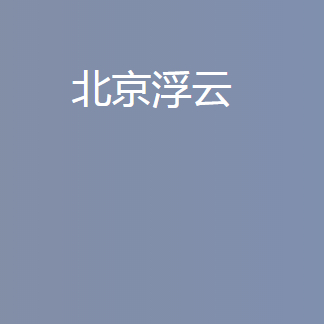视频和音频不同步,怎么办?
首先我们需要了解视频声音和画面不同步的原因,原因有三种:
1、机器配置太低,播放高码率的视频文件容易造成不同步。
2、片子本身就不同步。
3、软件使用不当造成转换后的文件不同步。常见于 avi 文件和 rm/rmvb 文件。
以上就是视频声音和画面不同步的原因,虽然我们下载的电影并不知道是由于什么原因造成的视频声音和画面不同步,但是用声音画面同步软件处理过后就能解决了。先把上面的声音画面同步软件下载并安装到电脑上,然后运行。
选择新建项目,点击浏览选择文件的储存位置,这个文件存储的位置就是放置素材的文件夹啦,要切记哦!给文件命名,点击确定进入到新建序列窗口,有效预置选择DV — PAL宽银幕48KHz,没什么特别要求,选择这个就行啦,右边显示的则是对应的信息。序列名称可以改也可以保持默认,进入到软件界面后,选择文件 — 导入,将需要把视频声音和画面同步的电影导入到软件中。
用鼠标把视频拖拽到视频1轨道上,这样做的目的是为了把视频添加到视频轨道上之后,可以进行相关的剪辑操作。
选中轨道上的视频文件,右键选择解锁视音频链接,之后,视频的音频和视频就已经分离了,可以单独的对视频和音频进行操作。按下空格键进行试听和预览视频画面,最好是选择一个声音比较大的地方暂停,再按一下即可暂停。然后用鼠标拖动视频轨道上方的放大缩小素材按钮,往左是放大素材,往右是缩小素材。
放大之后可查看音频1轨道上的音频波形,因为选择声音比较大的波形的振幅会比较大,方便进行校对。再用鼠标把波形最大振幅的地方对准刚才暂停的视频画面的时间线即可,再进行试听预览,如果还没对上,再用此方法进行更细致的校对。
此项操作更多的是需要耐心,所以小伙伴们一定要有耐心哦,其实掌握了方法也很容易,还是很快就能够学会滴,校对完成之后就可以进行视频的保存输出啦,很快的就能看到视频声音和画面同步的电影啦。
选择文件 — 导出 — 媒体,或者按快捷键Ctrl + M,相信很多的小伙伴都喜欢简便的操作方法啦。接着就会弹出一个窗口,无需考虑太多,直接点击确定按钮,稍等一下就会再弹出一个窗口,点击开始队列按钮。
那就是电影制作者或压缩者的问题,方法有两个,第一,另下载一个。第二把音频分离出来,然后进行压缩,压缩到正好和视频同步,然后再和视频合成,后者比较麻烦,也难
数据流决定清晰逼真和连贯性.它的大小与分辨率,帧数,视频码率和音频比特,影片尺寸有很大关系.
减小到适合mp4上播放只要适当减少码率\比特率和尺寸就行了.
工具:影音编辑工具如绘声绘影.还有就是格式转换工具,在转换时进入高级设置里调整参数就行了.
你格式是对的,只要减少视频码率和影片尺寸就行了.
今天教大家怎么去解决剪辑好的视频,画面和声音不同步的问题。今天把我个人摸索的方法交给你们,方法很简单,几秒钟就能学会
 已赞过
已踩过<
已赞过
已踩过<